エクセルのピボットテーブルという機能を使うとデータ分析が簡単にできます。
いろいろな角度から分析できるので有効です。
ピボットテーブルの作り方
まずはデータの元になるリストを作ります。
同じ規則で1行ずつ作成されている必要があります。
テーブルを使ってリストにしているデータをピボットテーブルにします。
テーブルについての記事はこちらです。
エクセルのテーブルの利点〜enterキーだけでサクサ入力〜
テーブルのデータはこういったものです。
例えば3店舗あって売上をランチF(Fはフード)、ランチD(Dはドリンク)、ディナーF、ディナーDと分けて計上しているとします。
このリストをピボットテーブルに変換します。
セルがテーブル内にある状態で挿入タブの中のピボットテーブルをクリックします。
そうすると新しいシートが開き、次のようなものが右側に出てきます。
集計したいものにチェックを入れ、下のボックスのようなものに好きなように配置します。
日付、店舗、合計にチェックを入れ、上図のように配置した場合は次のように表示されます。
店舗ごと、日ごとの合計売上がわかります。
チェック項目と配置を変えれば瞬時にその通りの集計をしてくれます。
例えば、店舗ごと、売上の分類ごとの合計を見たい場合
日本橋店のランチFの日ごとをみたい場合
みたいものを瞬時に集計してくれます。
リストの作り方が大切
ピボットテーブルはリストがしっかりできていれば瞬時につくることができます。
集計したものをグラフにして分析することもできます。
分析をするためには日々作成するリストが大切になってきます。
リストの項目を増やせば、より詳細な分析ができます。
費用対効果の問題になるので項目については会社ごとに検討が必要です。
1行で作成されるリストは宝物
1行で作成されるリストは、少しの変換で会計ソフトに読み込むことができます。
店舗ごとの売上や経費を店舗ごとにエクセルで作っていて、さらに経理担当者が会計ソフトに別途入力している会社はたくさんあります。
1行で作成されるデータでもらえば二度手間をなくすことができます。
少しやり方を変えるだけで劇的に作業が減る可能性があります。
まとめ
ピボットテーブルは分析に有効です。
好きなようにアレンジできます。
日々作成するリストが大切です。
1行で作成されるデータは会計的に言うと仕訳と同じような力を持っています。
会計ソフトは仕訳を入力しています。
日々作成したリストを会計ソフトに読み込めれば作業の効率化ができます。
〜 なんてことのない日々 〜
自宅の玄関にクリスマスの飾りが付いていました。
大家さんが飾ってくれました。
ありがたいです。
娘は「サンタさんが来た」と喜んでいます(笑)








コメント